亲爱的读者,你是不是也有过这样的经历:在使用Skype进行视频通话时,突然想记录下某个精彩瞬间或者重要的会议内容?别急,今天就来手把手教你如何轻松录制Skype屏幕,让你的每一次通话都留下珍贵的回忆。
一、准备工作
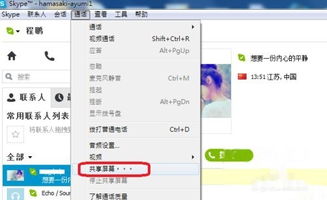
在开始录制Skype屏幕之前,你需要准备以下几样东西:
1. 电脑:一台运行Windows或Mac操作系统的电脑。
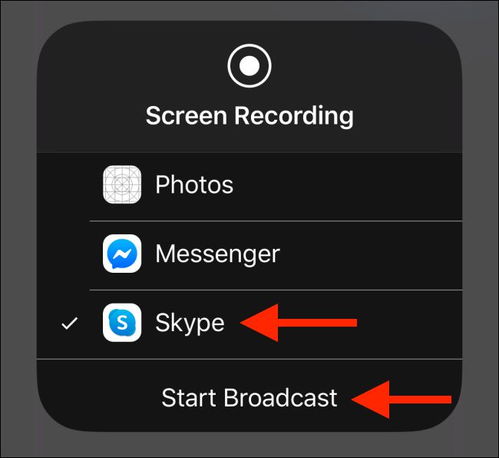
2. Skype:确保你的电脑上已经安装了Skype软件。
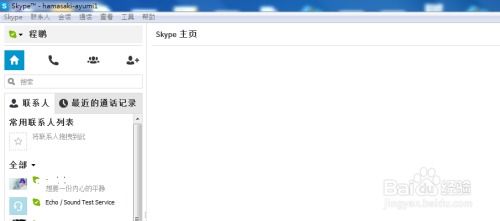
3. 屏幕录制软件:市面上有很多免费的屏幕录制软件,比如OBS Studio、Bandicam等。
二、Windows系统录制Skype屏幕
1. 打开Skype:首先,打开你的Skype软件,登录你的账户。
2. 选择屏幕录制软件:打开你选择的屏幕录制软件,比如OBS Studio。
3. 设置源:在屏幕录制软件中,找到“+”号,选择“窗口捕获”或“全屏捕获”,然后选择Skype窗口。
4. 调整设置:根据需要调整视频和音频的设置,比如分辨率、帧率、音频源等。
5. 开始录制:一切设置完毕后,点击“开始录制”按钮,就可以开始录制Skype屏幕了。
6. 结束录制:录制完成后,点击“停止录制”按钮,屏幕录制软件会自动保存录制的视频文件。
三、Mac系统录制Skype屏幕
1. 打开Skype:同样,首先打开你的Skype软件,登录账户。
2. 打开QuickTime Player:在Mac上,QuickTime Player是自带的屏幕录制工具。
3. 选择屏幕录制:在QuickTime Player中,点击左上角的“文件”菜单,选择“新建屏幕录制”。
4. 选择Skype窗口:在屏幕录制窗口中,点击屏幕左上角的红色圆圈,选择Skype窗口。
5. 开始录制:点击屏幕录制窗口中的“录制”按钮,就可以开始录制Skype屏幕了。
6. 结束录制:录制完成后,点击屏幕录制窗口中的“停止”按钮,QuickTime Player会自动保存录制的视频文件。
四、注意事项
1. 隐私保护:在录制Skype屏幕时,请确保你的隐私不受侵犯,不要录制包含敏感信息的画面。
2. 软件兼容性:不同版本的Skype和屏幕录制软件可能存在兼容性问题,请确保你的软件版本是最新的。
3. 系统资源:屏幕录制过程中,电脑的CPU和内存资源会被占用,请确保电脑性能足够。
通过以上步骤,相信你已经学会了如何在Skype中录制屏幕。无论是记录重要的会议内容,还是保存与亲朋好友的欢乐时光,屏幕录制都能帮你轻松实现。快去试试吧,让你的每一次通话都留下美好的回忆!
